win11麦克风设置在哪里 Win11麦克风权限在哪里调整
更新时间:2025-04-07 13:02:36作者:xiaoliu
Win11麦克风设置在哪里?Win11麦克风权限在哪里调整?随着Windows 11操作系统的推出,许多用户对于如何调整麦克风的设置和权限感到困惑,在日常使用电脑时,麦克风是一项非常重要的功能,尤其是在进行语音通话、语音识别或者语音录音时。了解在Win11中如何调整麦克风的设置和权限是至关重要的。接下来我们将详细介绍Win11麦克风设置和权限的调整方法。
方法如下:
1.在Win11系统桌面上,点击左下角开始选择设置进入。

2.进入设置列表菜单,点击左侧隐私和安全性进入。

3.在隐私和安全性界面,点击麦克风进入。

4.进入麦克风界面,打开麦克风访问权限、让应用访问麦克风开关即可。
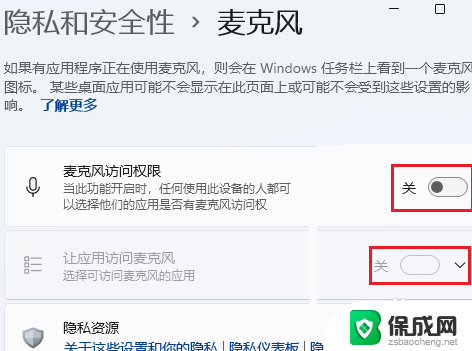
以上就是win11麦克风设置在哪里的全部内容,碰到同样情况的朋友们赶紧参照小编的方法来处理吧,希望能够对大家有所帮助。
win11麦克风设置在哪里 Win11麦克风权限在哪里调整相关教程
-
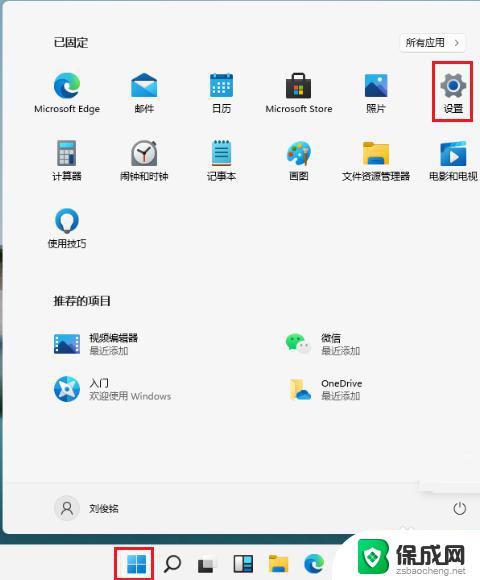 win11麦克风设置在哪里 Win11麦克风权限设置在哪里
win11麦克风设置在哪里 Win11麦克风权限设置在哪里2023-09-14
-
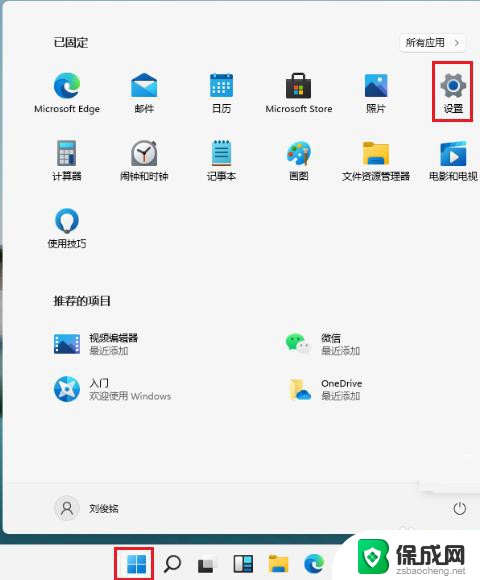 w11麦克风怎么设置 Win11麦克风权限在哪里设置
w11麦克风怎么设置 Win11麦克风权限在哪里设置2024-03-19
-
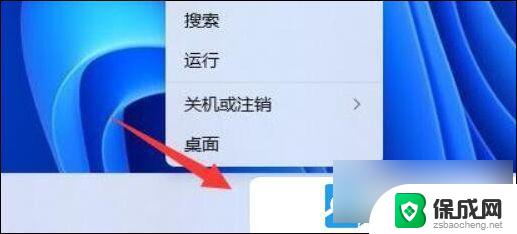 win11笔记本麦克风声音小怎么调整 Win11麦克风声音调整教程
win11笔记本麦克风声音小怎么调整 Win11麦克风声音调整教程2025-01-01
-
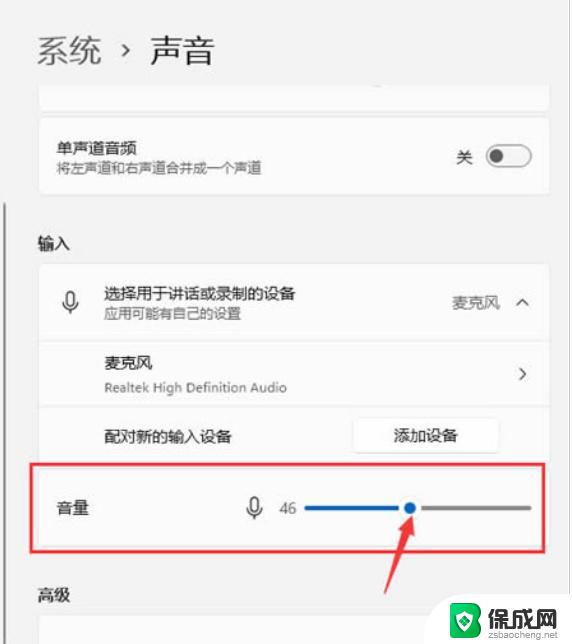 win11yy麦克风声音小 win11麦克风声音小怎么解决
win11yy麦克风声音小 win11麦克风声音小怎么解决2025-01-06
-
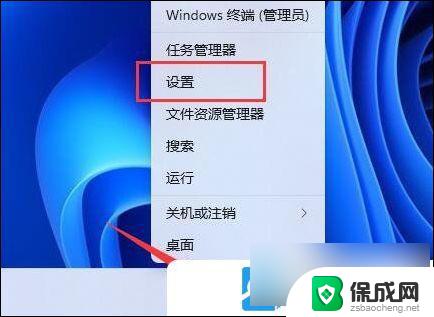 win11麦克风没有高级 Win11麦克风增强设置教程
win11麦克风没有高级 Win11麦克风增强设置教程2024-10-20
-
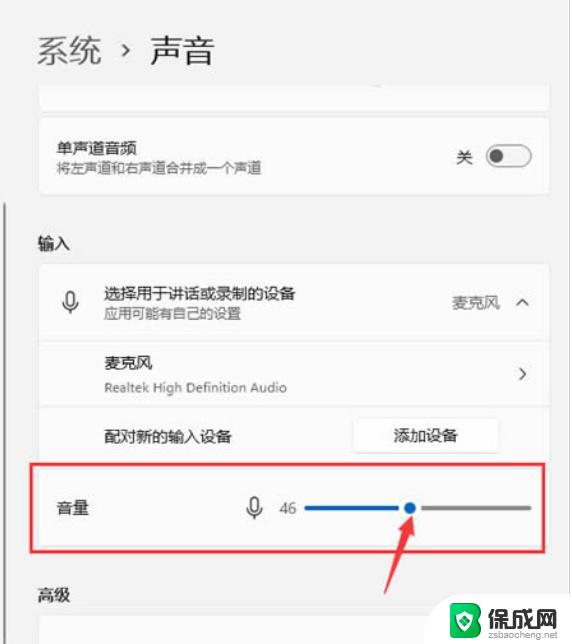 麦克风说话声音小win11 win11麦克风声音小解决技巧
麦克风说话声音小win11 win11麦克风声音小解决技巧2025-01-16
- 打游戏麦克风没声音怎么设置 win11麦克风无法识别怎么办
- win11怎么让游戏用麦克风 如何设置电脑麦克风启用
- win11如何启用麦克风 如何在电脑上设置麦克风使用语音识别
- win11麦克风输入的声音小如何解决 win11麦克风声音小怎么解决
- win11插上鼠标怎么自动关闭触摸板 外星人笔记本触摸板关闭步骤
- win11里面windowsold Win11删除Windows.old步骤
- win11电脑怎么连接电视 笔记本怎么无线投屏到电视
- win11打开应用的确认怎么关闭 Win11取消软件打开时的确认提示
- win11怎样调出分屏 笔记本如何实现分屏显示
- win11如何设置不休眠 Win11电脑不休眠设置方法
win11系统教程推荐